Зробіть свої діаграми в Microsoft Excel інтерактивними, прив’язавши їхні мітки до значень клітинок. Таким чином, коли дані оновлюються, мітки діаграм також автоматично змінюються. У цьому огляді ми розглянемо процес створення динамічної назви діаграми та міток даних.
Розгляньмо приклад даних про обсяги продажів товарів та їхні зміни порівняно з попереднім місяцем.
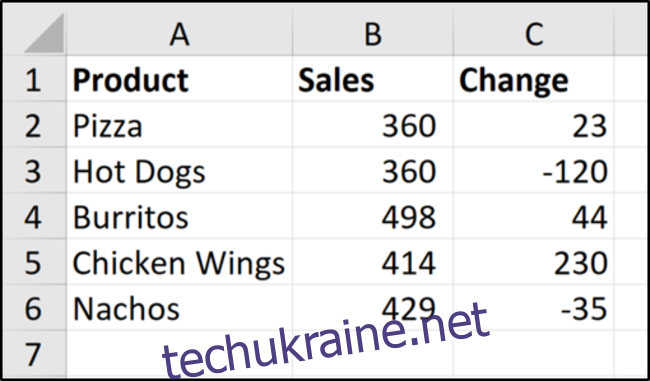
Наша мета – показати поточні обсяги продажів, а для міток даних використати різницю в продажах.
Як використовувати значення клітинок для міток даних на діаграмі
Виділіть область A1:B6, потім перейдіть до меню “Вставка”, оберіть “Вставити стовпчик або гістограму”, а звідти – “Гістограма з групуванням”.
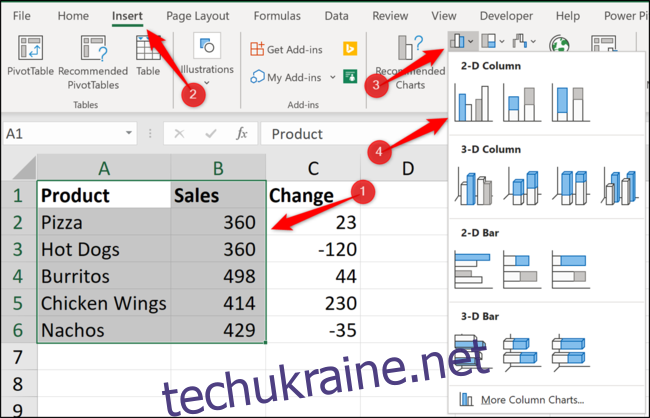
З’явиться стовпчикова діаграма. Зараз додамо мітки даних, які відображатимуть зміну обсягу продажу кожного товару відносно попереднього місяця.
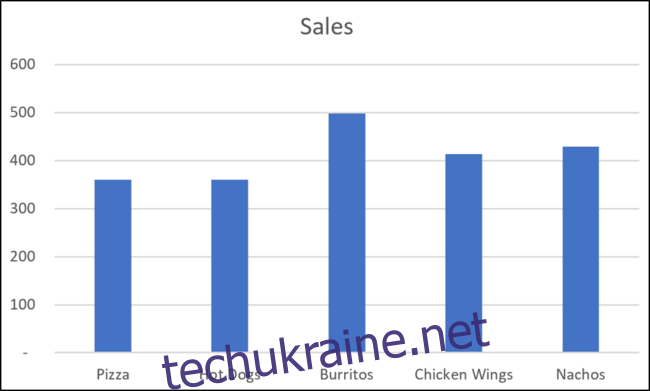
Клацніть на діаграмі, виберіть “Елементи діаграми”, потім стрілку “Мітки даних” і натисніть “Інші параметри”.
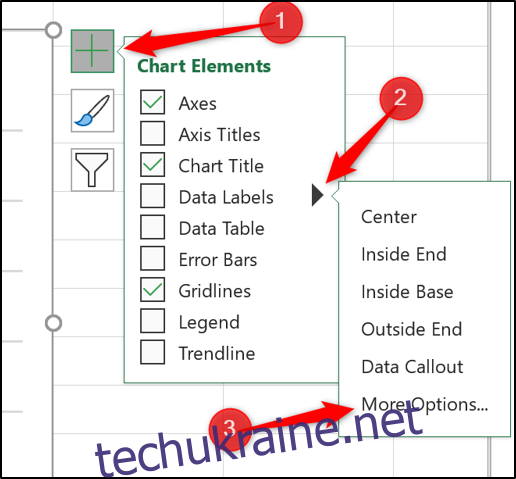
Зніміть галочку з “Значення” і поставте її навпроти “Значення з клітинок”.
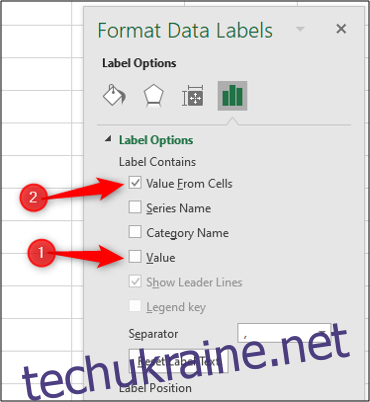
Вкажіть діапазон C2:C6, який використовуватиметься для міток, і підтвердіть свій вибір, натиснувши “OK”.
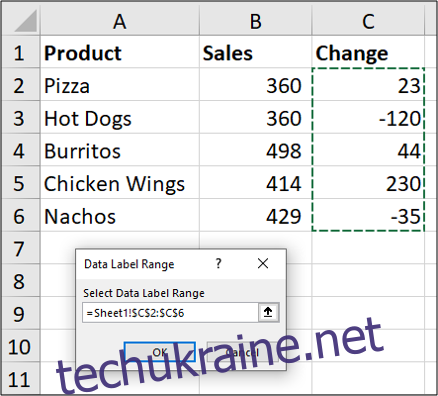
Тепер мітки даних на діаграмі базуються на значеннях з вказаних клітинок. При зміні цих значень, мітки оновлюватимуться автоматично.
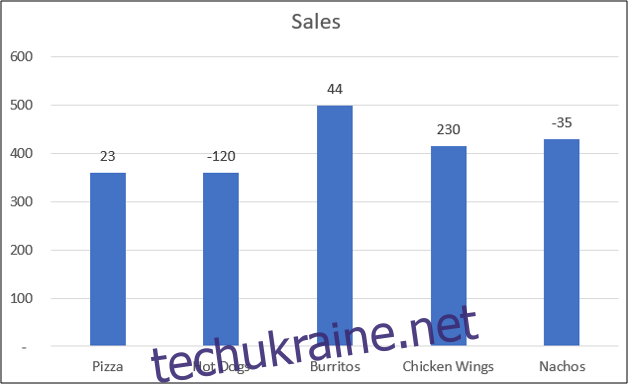
Прив’язка заголовка діаграми до значення комірки
Окрім міток даних, можна зробити заголовок діаграми динамічним, прив’язавши його до значення комірки. Для початку створімо заголовок у клітинці, наприклад, покажемо загальний обсяг продажів.
У клітинку E2 введіть таку формулу:
="Загальний обсяг продажів за місяць - "&TEXT(SUM(B2:B6);"#,##0")
Ця формула створює динамічний заголовок, який поєднує текст “Загальний обсяг продажів за місяць -” із сумою значень в діапазоні B2:B6.
Функція TEXT призначена для форматування числа з роздільником тисяч.
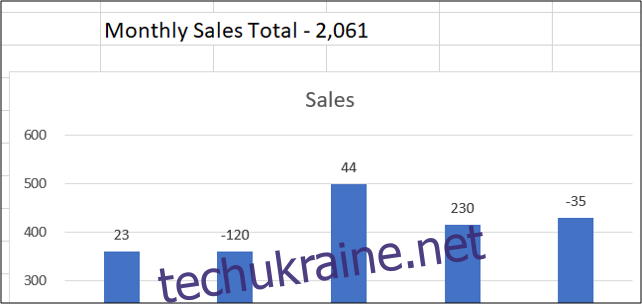
Тепер слід прив’язати заголовок діаграми до комірки E2, щоб використовувати створений нами текст.
Клацніть на заголовку діаграми, введіть символ “=” у рядку формул, а потім клацніть на комірці E2. Натисніть клавішу Enter.
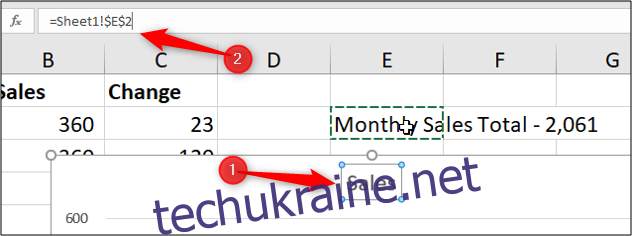
Заголовок діаграми тепер використовує значення з комірки E2.
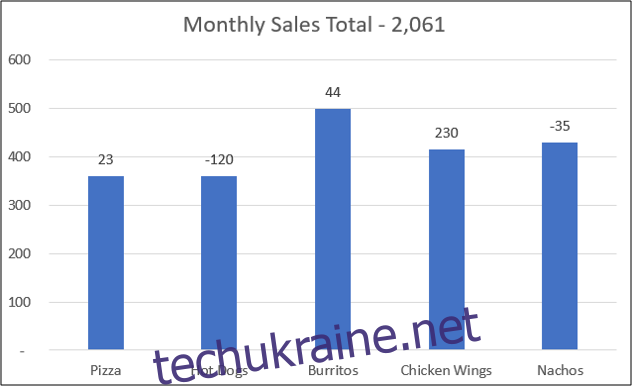
Якщо значення в діапазоні даних зміняться, то мітки даних і заголовок діаграми автоматично оновляться, відображаючи ці зміни.
Застосування персоналізованих і динамічних міток для діаграм, на основі значень комірок, виділить ваші діаграми серед стандартних, створюваних іншими користувачами Excel.